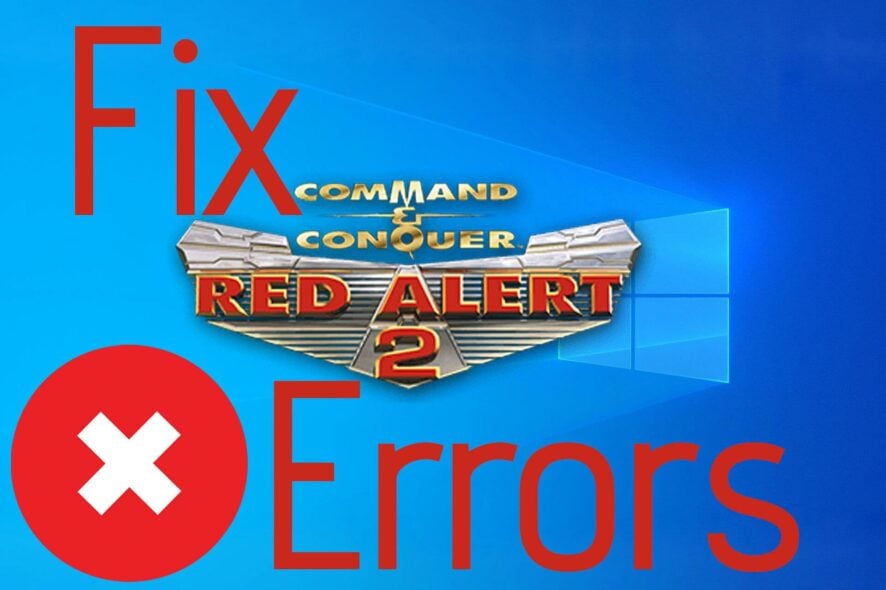Apakah Anda mengalami masalah saat mencoba memainkan Red Alert 2 di Windows 10? Jangan khawatir, dalam artikel ini kami akan memberikan beberapa solusi untuk mengatasi masalah tersebut.
1. Memperbaiki Masalah Red Alert 2 di Windows 10
Red Alert 2 adalah salah satu game strategi yang menjadi favorit gamer di seluruh dunia. Namun, beberapa pengguna mengalami masalah saat mencoba memainkan game ini di Windows 10. Beberapa masalah tersebut meliputi:
- Gagal memulai game
- Kesalahan DirectX
- Tidak dapat memutar video pemutaran
Jangan khawatir, berikut adalah beberapa solusi untuk mengatasi masalah Red Alert 2 di Windows 10:
1. Mengubah Pengaturan Kompatibilitas
Langkah pertama yang perlu dilakukan adalah mengubah pengaturan kompatibilitas di Windows 10. Berikut adalah langkah-langkahnya:
- Klik kanan pada file setup untuk Red Alert 2 dan pilih Properties.
- Pilih tab Compatibility.
- Ceklis Run this program in compatibility mode for dan pilih Windows XP (Service Pack 2) dari menu drop-down.
- Klik tombol Apply dan OK.
Setelah pengaturan kompatibilitas diubah, coba jalankan game lagi dan periksa apakah masalahnya sudah teratasi.
2. Memperbarui Driver Grafis
Salah satu alasan mengapa Red Alert 2 tidak dapat dimainkan di Windows 10 adalah karena driver grafisnya tidak mendukung. Jadi, pastikan untuk memperbarui driver grafis Anda ke versi terbaru. Berikut adalah langkah-langkahnya:
- Klik kanan pada tombol Start dan pilih Device Manager.
- Cari kartu grafis Anda dan klik kanan untuk membukanya.
- Pilih tab Driver dan klik tombol Update Driver.
- Pilih Search automatically for updated driver software dan ikuti instruksi untuk menyelesaikan proses pembaruan.
Setelah driver grafis terbaru diinstal, coba lagi jalankan game dan periksa apakah masih ada masalah.
2. Mengatasi Windows Update Error di Windows 10
Windows Update Error adalah masalah yang sangat umum di Windows 10. Kesalahan ini terjadi saat sistem Anda tidak dapat menginstal pembaruan Windows yang tersedia. Beberapa alasan di balik masalah ini meliputi:
- Perangkat keras atau driver tidak kompatibel
- Gangguan koneksi internet atau layanan Windows Update
- Kurangnya ruang penyimpanan yang cukup pada perangkat Anda
Berikut adalah beberapa solusi untuk mengatasi Windows Update Error di Windows 10:
1. Menghapus File Temporary dan Cache
File temporary dan cache pada komputer Anda dapat mengambil ruang yang cukup besar. Oleh karena itu, Anda harus membersihkannya secara berkala. Berikut adalah langkah-langkahnya:
- Klik tombol Start dan ketik Disk Cleanup.
- Buka aplikasi Disk Cleanup dan pilih drive tempat sistem operasi Anda diinstal.
- Pilih file yang ingin Anda hapus dan klik OK.
- Tunggu hingga proses selesai dan restart komputer Anda.
Setelah selesai, coba periksa apakah masalah pada Windows Update sudah teratasi.
2. Menonaktifkan Antivirus Sementara
Antivirus dapat menyebabkan masalah pada sistem saat mencoba melakukan pembaruan. Jadi, pastikan untuk menonaktifkannya sementara saat menginstal pembaruan. Berikut adalah langkah-langkahnya:
- Klik kanan pada ikon antivirus di area notifikasi dan pilih Disable.
- Jika Anda tidak dapat menemukan opsi Disable, buka aplikasi antivirus Anda dan cari opsi untuk menonaktifkan sementara.
- Selama proses instalasi pembaruan, pastikan komputer Anda terhubung ke internet.
- Jangan matikan komputer atau memutuskan koneksi internet saat proses instalasi berlangsung.
Setelah pembaruan selesai diinstal, pastikan untuk mengaktifkan kembali antivirus Anda.
FAQ
1. Apakah Red Alert 2 dapat dimainkan di Windows 7?
Ya, Red Alert 2 dapat dimainkan di Windows 7. Berikut adalah langkah-langkahnya:
- Pertama, pastikan untuk mengunduh dan menginstal patch resmi untuk Red Alert 2.
- Lalu, klik kanan pada file setup dan pilih Properties.
- Pilih tab Compatibility dan ceklis Run this program in compatibility mode for Windows XP (Service Pack 2).
- Pilih tab Compatibility dan ceklis Disable display scaling on high DPI settings.
- Klik tombol Apply dan OK dan cobalah jalankan game lagi.
2. Bagaimana cara mengaktifkan Windows Defender di Windows 10?
Windows Defender adalah program antivirus bawaan di Windows 10. Jika Anda ingin mengaktifkannya, berikut adalah langkah-langkahnya:
- Klik tombol Start dan ketik Windows Security.
- Buka aplikasi Windows Security dan klik ikon Shield di bar navigasi sebelah kiri.
- Pilih Manage settings dan pastikan opsi Real-time protection diaktifkan.